A YouTube-cookie-k törlése

Számos alkalom adódhat, amikor törölni szeretné a YouTube cookie-jait. Ennek oka többek között a magánélet védelme, vagy egyszerűen csak a rendetlenség tisztítása. A böngészési előzmények törlésével minden bizonnyal megszabadulna a YouTube cookie-jaitól, de törli az összes többi cookie-t is, amelyeket meg szeretne tartani. Jobb megoldás, ha megtesz néhány további lépést, és törli a YouTube-cookie-kat, miközben a többi böngészési előzményt érintetlenül hagyja. Olvasson tovább, ha megtudhatja, hogyan törölheti a YouTube cookie-kat.
1. lépés
Frissítse böngészőjét. Bár az Internet Explorer vagy a Firefox szinte bármely verziójával törölhető a YouTube cookie-ja, mindkét böngésző újabb verziója sokkal egyszerűbbé teszi a folyamatot. A régebbi verziókban bizonyos cookie-k törlése azt jelentheti, hogy keresgélni kell a parancssorban, vagy a böngészőbeállítások mélyén rejtőzködő homályos opciókra kell vadászni. A Firefox 3.0-s verziójával és az IE 7-es verziójával a dolgok sokkal egyszerűbbek.
2. lépés
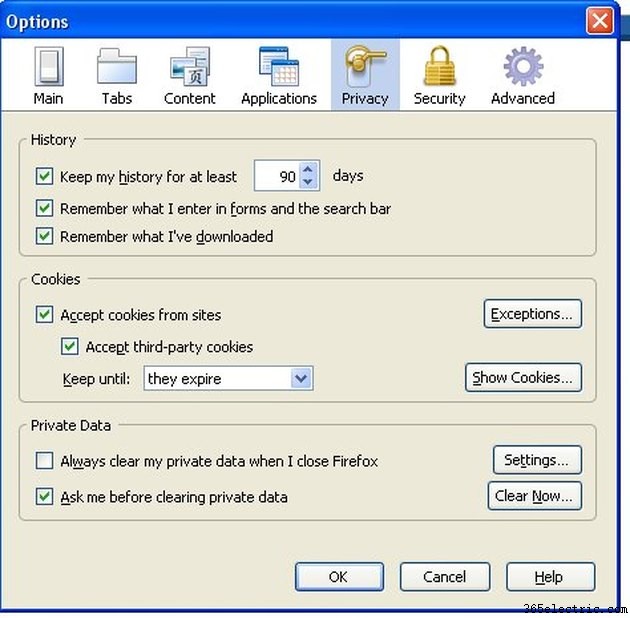
Keresse meg a cookie-vezérlőket. A YouTube cookie-k törléséhez meg kell találnia a cookie-vezérlőket. Firefox esetén ez azt jelenti, hogy nyissa meg az eszközök menüt, és válassza az „Opciók” lehetőséget. Keresse meg az adatvédelmi menüt. Ezen a lapon megjelenik egy „Cookie-k” című rész. Innen kattintson a „Sütik megjelenítése” opcióra. Az eljárás hasonló az Internet Explorer esetében. Először keresse meg az „Eszközök” menüt, és válassza az „Internetbeállítások” lehetőséget. Ha itt van, lépjen a „Böngészési előzmények” szakaszba, és kattintson a „Beállítások” elemre. Végül kattintson a „Fájlok megtekintése” gombra. Ez megjeleníti az összes ideiglenes internetes fájlját, beleértve a YouTube cookie-jait is (a cookie-fájlok .txt kiterjesztésűek lesznek).
3. lépés
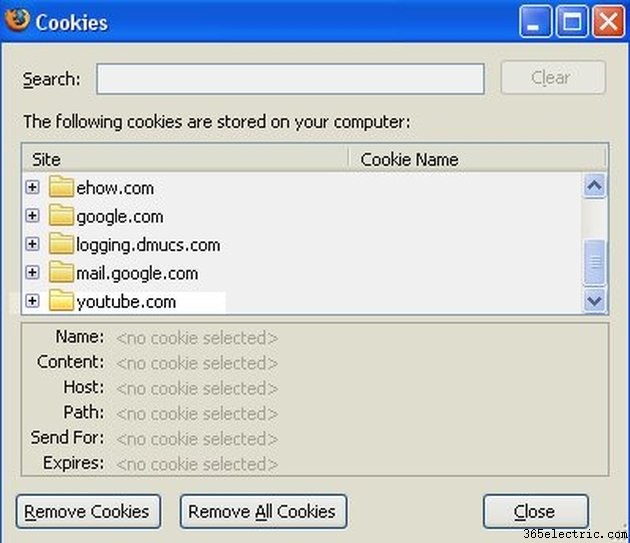
Keresse meg a YouTube-cookie-kat. A cookie-vezérlők között megtalálhatja a YouTube-cookie-kat. A cookie-k betűrendben vannak felsorolva az azokat elhelyező webhely neve szerint. Görgessen lefelé, amíg meg nem találja a YouTube-ot.
4. lépés
Törölje a YouTube cookie-kat. A YouTube valójában egynél több cookie-t használ a felhasználói műveletek nyomon követésére. Miután megtalálta a YouTube cookie-jait, lehetősége van az összes vagy csak bizonyos cookie-k törlésére. Ha a YouTube-információknak csak bizonyos részeit szeretné törölni, akkor egy kis kísérletezést igényelhet a kívánt eredmény elérése érdekében.
Tipp
Ha nem lát cookie-fájlokat, amikor megpróbálja törölni a YouTube cookie-kat az Internet Explorerben, zárja be az Internet Explorert, és lépjen a Windows Vezérlőpultjára. Keresse meg a „Mappabeállítások” ikont. Ebben a menüben kattintson a „Nézet” fülre, és győződjön meg arról, hogy a „rejtett fájlok és mappák megjelenítése” opció engedélyezve van, majd próbálja újra.
